 MP3 är ett välanvänt format för streaming och förvaring av ljud. Den mesta musiken vi hör i vårt vardagliga liv är i MP3-format. Nästan alla elektioniska produkter såsom Walkman, mobiltelefoner och surfplattor kan spela MP3-filer. Formatet använder en så kallad förlustgivande komprimering som designats för att minska den mängden data som krävs för att skapa ljudet. WMA är ett annat ljudformat som har relativt hög ljudkvalitet och liten storlek.
MP3 är ett välanvänt format för streaming och förvaring av ljud. Den mesta musiken vi hör i vårt vardagliga liv är i MP3-format. Nästan alla elektioniska produkter såsom Walkman, mobiltelefoner och surfplattor kan spela MP3-filer. Formatet använder en så kallad förlustgivande komprimering som designats för att minska den mängden data som krävs för att skapa ljudet. WMA är ett annat ljudformat som har relativt hög ljudkvalitet och liten storlek.
Många påstår att MP3, vid en låg bitrate, håller lägre ljudkvalitet än WMA. Teoretiskt sätt låter WMA bättre än MP3 när bithastigheten (antalet bits som bearbetas under en tidsperiod – kan användas för att beskriva kvaliteten hos en ljud- eller videofil) är lägre än 128k. Dessutom använder MP3 lite mer förvaringsutrymme än WMA. Därför är MP3 inte ett bra val om du har dåligt med utrymme på din dator. WMA utvecklades av Microsoft och är därför väldigt kompatibel med Windows plattformen och använder du Windows Media Player för att spela musik så är det bäst att välja WMA-formatet. På grund av allt det här kan det vara så att folk vill konvertera MP3 till WMA, och vi vill hemskt gärna erbjuda lösningar på problemet.
Två metoder för konvertering av MP3 till WMA
1
Första metoden: använd Online Video och Ljudomvandlare
Den mest rekommenderade, kostnadsfria MP3 till WMA -konverteraren på nätet är Apowersoft Gratis Online Video och Ljudomvandlare. Det är en onlinetjänst som fungerar på både Windows och Mac. Du behöver inte installera programmet på din dator, fast du behöver köra den senaste verisonen av Java Applet innan du kan aktivera konverteringen. Har du inte redan uppdaterat det är det bara att följa tipsen som kommer att dyka upp och som rekommenderar dig att ladda ner och installera det. Därefter kan du gå vidare med att följa instruktionerna nedanför.
- Välj MP3-ljudet som du vill konvertera.
- Ställ in utmatningsformatet som WMA och välj bitrate, kanaler och sample rate efter behov.
- Klicka på “konvertera” -knappen för att starta konverteringen. När det är klart kommer WMA-flien automatisk sparas på din dator.
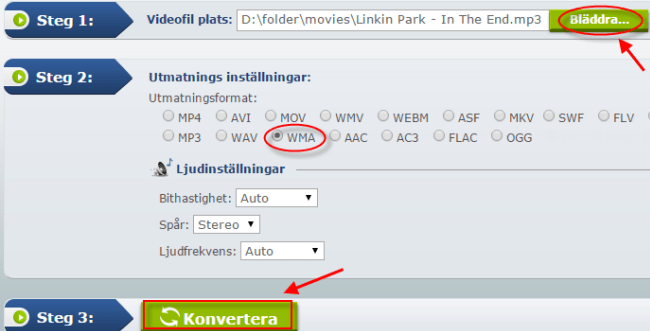
Det finns ett par begränsningar du bör känna till. Först och främst, eftersom det är en onlinetjänst så krävs det en relativt snabb internetuppkoppling. Om internet inte är bra nog kan det vara krångligt och osmidigt att konvetera MP3 till WMA på nätet. För det andra kan processen bli tidskrävande om filen är för stor. Dessutom oroar sig somliga för att filen kan läckas eftersom den laddas upp på hemsidan.
Därför rekommenderar vi att du också testar skrivbords-versionen.
2
Andra metoden: använd Video Converter Studio
Apowersoft Video Converter Studio är ett kraftfull och multifunktionellt programm som designats för att konvertera video-, ljud- och bildformat. Och det kan så klart användas för att konvertera MP3 till WMA. Med denna programvaran kan du skapa WMA-ljud från en MP3-käll på ett par sekunder – mycket snabbare än många andra konverterare. Du kan dessutom konvertera fler än 40 filer åt gången, vilket kommer spara sig tid om du har många MP3-filer som måste konverteras. Sist men inte minst, behålls ljudkvaliteten exakt som den var innan konverteringen. Och så här går du till väga.
- Ladda ner och installera verktyget på din dator
- Efter installationen startar du upp programmet och importerar din MP3-fil(er), du kan lägga till fler än en MP3-fil på samma gång.
- Ställ inte utmatningsformatet som WMA i rullgardnisnmenyn i “Profil” -fältet. Du kan också välj vart du vill förvara dina WMA-filer i “Output” -fältet.
- Klicka på “Konvertera” -knappen för att aktivera processen. När det är klart kommer WMA-filerna sparas i respektive mapp.
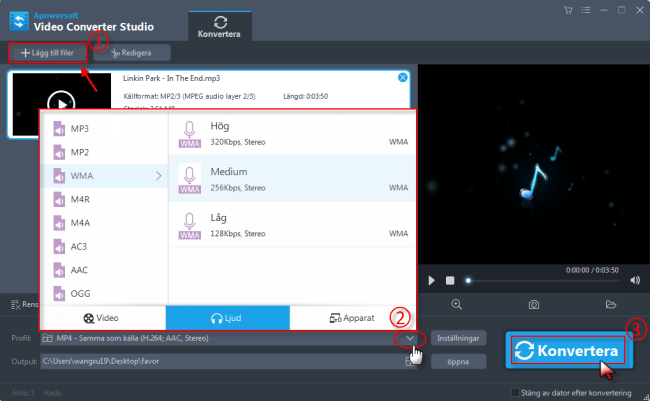
Utöver det här kan du redigera saker med mjukvaran. Du kan till exempel sammanfoga ljudfiler; du kan klippa ut och spara en eller flera delar av den ursprungliga filen; och du kan radera bitar som du inte gillar.
Sammanfattning
I den här artikeln introducerade vi två enkla metoder för omvandling av MP3 till WMA-filer. Valet är upp till dig och bör baseras på ditt behov. Behöver du bara konvertera vid ett fåtal tillfällen och endast ett par filer så rekommenderas det att du gör det online. Behöver du istället konvertera ofta, inte alltid har tillgång till internet, eller oroar dig över filernas säkerhet, så rekommenderas skrivbordsvarianten.